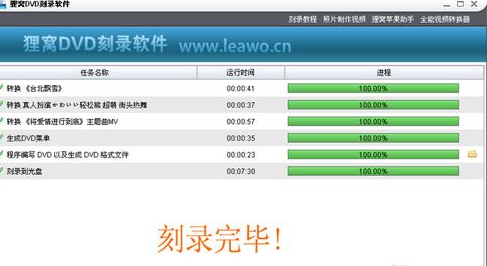笔记本如何刻录光盘 笔记本电脑如何刻录光盘
现在很多人都在用便携式的笔记本电脑了,在刻录视频光盘的时候,笔记本能刻录光盘吗?如果可以,那笔记本如何刻录光盘呢?下面就让小编给大家说说笔记本如何刻录光盘吧。
笔记本刻录光盘的方法
1、将视频文件导入到软件
打开dvd刻录软件,单击左上角的第一个按钮“”,即添加视频!可将不同格式的视频文件添加导入到软件上。只要刻录盘够大,文件可不限数量、大小。添加的文件会显示在列表区上。通过列表区下的上下方向箭头“”“”按钮来调整文件在光盘中的先后顺序。




2、视频编辑和3D效果(不需要的可略过)
如果视频不想要的水印,或者有黑边,视频太暗不清晰等。就可以进行视频编辑了。步骤是先选中需要编辑的视频,然后单击刻录光盘软件主界面左上方第二个按钮“”,即视频编辑。
如果你有播放3D立体视频的设备,也可以尝试一下将2D视频(如网络下载的视频或光盘上的视频)转换成3D效果的视频。主要效果有红/青、红/绿、红/蓝、蓝/黄、交错等。还可对3D深度进行设置。平常在电影院里才能看到的3D电影,在家里也能看得到。



3、DVD菜单模板样式设置
刻录软件提供有两种方式来设置菜单,一种是光盘刻录软件提供的多种分类样式,如自然、标准、教育、商务、节日、自定义等。这可以快速设置菜单。样式也比较多,可以随意选择。在下方的预览窗口中可以预览的菜单效果。对了,单击预览窗口内的某个视频,就会播放视频了。
不需要菜单模板的时候,可以单击停用菜单按钮“”即可。
dvd刻录软件自定义菜单,即可对DVD菜单进行自由编辑设计。主要编辑选项有框架、标题文字、背景图片、背景音乐、按钮、高级选项等。单击预览窗口右上角的小按钮“”,即可进入设计菜单窗口。别忘了,设计子菜单后,还有主菜单的设置哦。



4、刻录到DVD之前的设置
在dvd视频刻录软件主界面下方显示有文件占用光盘空间的情况。如显示已占用xxGB中的xxGB,还剩下xxGB。右边可以设置刻录光盘的类型,DVD-9比DVD-5容量要大多些。还有视频播放的宽高比,视频的比特率(数值越大、画质越好、文件也越大)。不会设置的可以按默认设置就好了。
单击软件主界面右下角的椭圆形按钮“”进入刻录之前的设置。如图所示,主要是选择“刻录到”的刻录机位置,如果已经安装好dvd刻录机,却还找不到或刻录机还不能识别的话,可以单击“刻录到”选项后的刷新小按钮“”,就可以找到了。再设置刻录生成临时文件的保存路径等。不会的也可以默认设置就好。



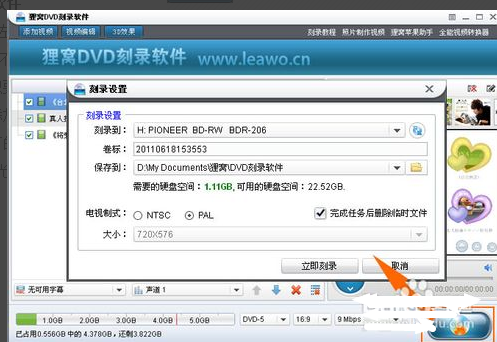
5、放入刻录盘,开始刻录。
设置完毕后,放入空白刻录盘,或可擦除再写入的旧光盘(dvd刻录软件有擦拭功能)。单击“立即刻录”,软件就开始自动运行刻录程序了。请稍加等待。
刻录完毕后,在电脑桌面右下角会出现有“刻录完成”的提示语。同时刻录机也会自动弹出刻录好的DVD光盘的。留意一下。